Nihai Kılavuz: Elden Yüzüğü'nde Suçluların Asasını Elde Etmek
Elden Yüzüğü’nde Suçluların Asası nasıl elde edilir Elden Ring’de Suçlunun Asası’nı elde etmeye yönelik nihai rehberimize hoş geldiniz! Bu güçlü …
Makaleyi Okuyun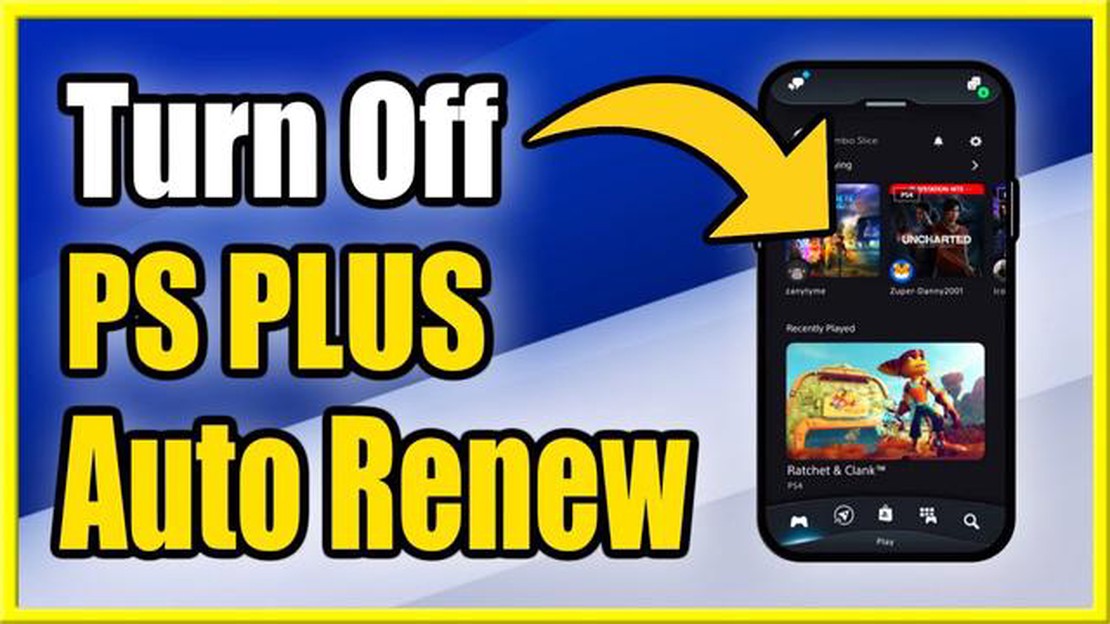
Bir PlayStation 4 sahibiyseniz ve PlayStation Plus’a abone olduysanız, aboneliğinizin otomatik olarak yenilenmesini iptal etmek istediğiniz durumlarla karşılaşmış olabilirsiniz. İster PlayStation’ınızı artık düzenli olarak kullanmıyor olun, ister sadece oyun oynamaya ara vermek istiyor olun, PS Plus aboneliğinizin otomatik yenilenmesini iptal etmek size para kazandırabilir ve beklenmedik ücretlerden kaçınmanızı sağlayabilir.
Bu adım adım kılavuzda, PS Plus aboneliğinizin otomatik yenilenmesini iptal etme sürecinde size yol göstereceğiz. Bu basit adımları izleyerek, aboneliğinizi kolayca yönetebilecek ve gelecekteki herhangi bir ücretlendirmeden kaçınabileceksiniz.
Adım 1: PlayStation konsolunuzdan veya PlayStation web sitesi üzerinden PlayStation Network hesabınıza giriş yapın. PS Plus aboneliğinizle ilişkili hesabı kullandığınızdan emin olun.
Adım 2: Giriş yaptıktan sonra, PlayStation Network hesabınızın “Hesap Ayarları” veya “Ayarlar” bölümüne gidin. Bu genellikle ekranın sağ üst köşesinde bulunabilir.
Adım 3: Hesap ayarları içinde “Abonelik” veya “Hizmetler” sekmesini arayın. PS Plus aboneliğiniz de dahil olmak üzere tüm aktif aboneliklerinizi burada bulabilirsiniz.
Adım 4: PS Plus aboneliğinizi bulun ve “Otomatik Yenilemeyi İptal Et” seçeneğini seçin. Bu, son kullanma tarihine ulaştığında aboneliğinizin otomatik olarak yenilenmesini durduracaktır.
Adım 5: İptal işlemini tamamlamak için ek istemleri veya onay adımlarını izleyin. İptal işlemini onaylamadan önce size sunulabilecek tüm şartları veya koşulları okuduğunuzdan emin olun.
Bu adımları izleyerek, PS Plus aboneliğinizin otomatik olarak yenilenmesini kolayca iptal edebilir ve beklenmedik ücretlerden kaçınabilirsiniz. Aboneliklerinizin güncel olduğundan emin olmak ve istenmeyen ücretlendirmelerden kaçınmak için hesap ayarlarınızı düzenli olarak kontrol etmek her zaman iyi bir fikirdir.
PlayStation Plus aboneliğinizin otomatik yenilemesini iptal etmek istiyorsanız aşağıdaki adım adım talimatları izleyin:
Bu adımları izleyerek PlayStation Plus aboneliğiniz için otomatik yenilemeyi başarıyla iptal etmiş olursunuz. Bu işlemin, aboneliğinizin mevcut fatura döneminin sonunda yenilenmesini engelleyeceğini unutmayın.
Fikrinizi değiştirir ve gelecekte otomatik yenilemeyi yeniden etkinleştirmek isterseniz, aynı adımları izlemeniz ve anahtarı “Açık” konuma getirmeniz yeterlidir.
Ayrıca Okuyun: Pokémon Go'da Ampharos için En İyi Hareket Seti: Savaş Potansiyelini En Üst Düzeye Çıkarın
PlayStation Plus (PS Plus) aboneliğinizin otomatik olarak yenilenmesini iptal etmek, çeşitli nedenlerden dolayı akıllıca bir karar olabilir:
Genel olarak, PS Plus otomatik yenilemeyi iptal etmek, oyun harcamalarınız hakkında bilinçli kararlar verme esnekliği sağlar ve aboneliğiniz üzerinde tam kontrole sahip olmanızı sağlar. Bu şekilde, oyun deneyiminizden ve bütçenizden en iyi şekilde yararlanabilirsiniz.
Ayrıca Okuyun: Pokémon Scarlet ve Violet'teki En İyi Ceruledge Hareket Seti - Gücünü Ortaya Çıkarın!
PS Plus aboneliğinizin otomatik olarak yenilenmesini iptal etmek için PS Plus hesabınıza erişmeniz gerekir. Aşağıdaki adımları izleyin:
Bu adımları tamamladıktan sonra, PS Plus aboneliğinizin ayrıntılarına ve ayarlarına erişebilmeniz gerekir. Bu, otomatik yenilemeyi iptal etmek için sonraki adımlara geçmenizi sağlayacaktır.
PlayStation hesabınıza giriş yaptıktan sonra, Abonelik Ayarlarına erişmek için aşağıdaki adımları izleyin:
Etkin bir PlayStation Plus aboneliğiniz varsa, burada listelenmelidir.
Not: Mobil cihazınızda PlayStation Uygulamasını kullanıyorsanız, adımlar biraz farklılık gösterebilir. Abonelik ayarlarınıza gitmek için benzer bir menü veya ayarlar bölümü arayın.
PlayStation 5’inizde PS Plus otomatik yenilemeyi iptal etmek için Ayarlar menüsüne gitmeniz, Kullanıcılar ve Hesaplar’ı seçmeniz ve ardından Hesap Bilgileri’ni seçmeniz gerekir. Buradan PlayStation Abonelikleri’ni seçin, PS Plus aboneliğini seçin ve ardından Otomatik Yenilemeyi Kapat’ı seçin.
Evet, PS Plus otomatik yenilemeyi bilgisayarınızdan iptal edebilirsiniz. PlayStation web sitesine gidin, hesabınızla oturum açın, sağ üst köşedeki profil resminize tıklayın, Hesap Ayarları’nı seçin, Abonelikler sekmesine gidin, PS Plus aboneliğini bulun ve Otomatik Yenilemeyi İptal Et’e tıklayın.
PS Plus otomatik yenilemeyi iptal ederseniz, aboneliğiniz artık geçerli abonelik döneminin sonunda otomatik olarak yenilenmeyecektir. Ancak, mevcut aboneliğinizin sonuna kadar PS Plus’ın tüm avantajlarına erişmeye devam edebileceksiniz.
Hayır, PS Plus otomatik yenilemeyi iptal etmek için para iadesi yapılmaz. Otomatik yenilemeyi iptal ettiğinizde, aboneliğinizde kalan süreyi kullanabileceksiniz, ancak aboneliğin kullanılmayan herhangi bir kısmı için para iadesi almayacaksınız.
Elden Yüzüğü’nde Suçluların Asası nasıl elde edilir Elden Ring’de Suçlunun Asası’nı elde etmeye yönelik nihai rehberimize hoş geldiniz! Bu güçlü …
Makaleyi OkuyunOverwatch 2’de Orisa için en iyi sayaçlar Overwatch 2’nin dirençli tank kahramanı Orisa, koruyucu bariyeri ve yıkıcı mermi silahıyla savaş alanında …
Makaleyi OkuyunAntik Kılıçlar Ülkesini Keşfetmek: Tarihi Kılıçların Gizli Yerlerini Ortaya Çıkarmak The Legend of Zelda: Tears of the Kingdom’ın geniş ve sürükleyici …
Makaleyi OkuyunPokémon Go’daki Tüm Ultra Canavarlar Pokémon Go dünyasında Ultra Canavarlar olarak bilinen güçlü yaratıklar var. Bu eşsiz ve yakalanması zor …
Makaleyi OkuyunPersona 5: Royal’deki tüm sınıf ve sınav cevapları Persona 5: Royal’deki tüm sınıf ve sınav cevaplarına yönelik kapsamlı rehberimize hoş geldiniz! …
Makaleyi OkuyunCall of Duty: Warzone 2.0’da DMZ için Ashika Adası belediye binasında valinin dizüstü bilgisayarı nasıl bulunur Call of Duty: Warzone 2.0’da Ashika …
Makaleyi Okuyun